win10删除微软输入法的方法
时间:2018-01-18 来源:互联网 浏览量:

经常操作电脑的用户就知道,以前在office包含的微软拼音输入法,到了win10正式加入到视窗系统,不过很多的用户纷纷都表示不习惯使用微软拼音输入法,可能是因为是歪果仁开发的缘故吧,不知道中国的风土人情,从而给我们打字带来一些不便,下面,小编就来教大家如何删除win10微软输入法。
使用过win10系统的用户都知道win10是自带输入法的,但是好多小伙伴都用不惯win10自带的输入法,而是安装了第三方的输入法软件,不过很多时候,我们在操作的过程中,一般使用的是微软输入法,那么win10怎么删除微软输入法呢?下面,小编就来跟大家介绍删除的方法。
在任务栏的语言地方点击一下再点击语言首选项。

需要添加除中文以外的另一种语言。如英语,法语等等这样的。如果只有一种语言是不可以删除微软拼音输入法的。
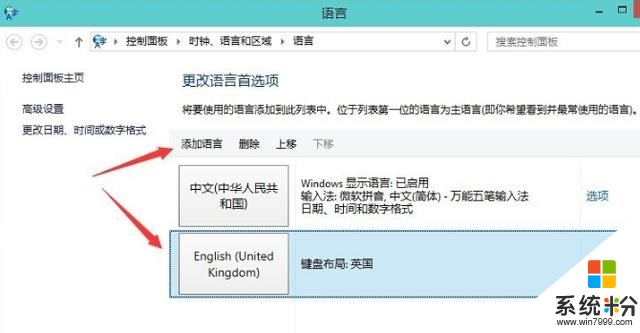
把刚刚添加的英文输入法向上移一下。
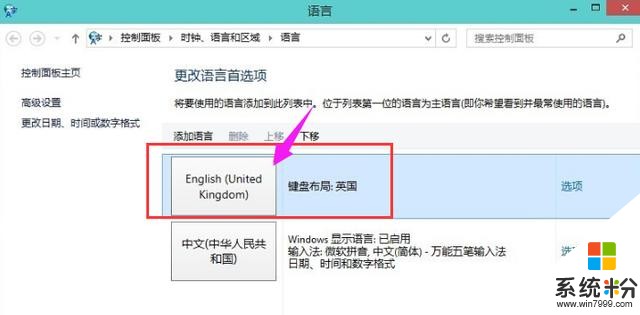
选择中文(中华人民共和国)再点击上面的删除键就可以完成这个语言的删除。再接下来就需要把你想用的输入法再安装一次。
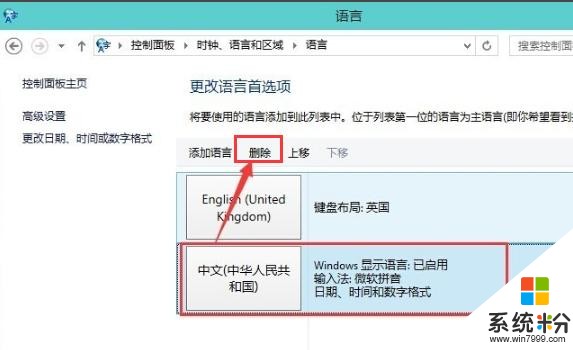
再安装以后就没有微软拼音输入法。
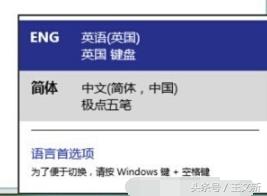
以上就是win10删除微软输入法的方法了。


我要分享:
相关资讯
热门手机应用
最新热门游戏
微软资讯推荐
- 1 春季新款!微软推出无线鼠标Surface 仅售738元 网友:真的?
- 2 微软雷蛇出阵, PC党迎狂欢一夜: “吃鸡版”Surface Book 2来袭
- 3 Windows 10新版17093推送:系统级HDR支持
- 4小动作大效果!安装Win10后再忙也要做的十项优化设置
- 5微软苏菲/新iPad双陷“屏幕门”: 辣眼睛
- 6微软新的Xbox One X的是一个野兽, 但也面临着一场艰苦的战斗
- 7市值被苹果超越,微软业绩却超预期增长
- 8微软电子书启示录:花钱买来的虚拟产品真的属于你吗
- 9微软遭美国反腐败调查:卖软件给匈牙利政府时可能给过回扣
- 10iPhone 8 遇冷, 渠道和黄牛要哭/微软 Office 2007 下个月停止服务
